Kamu pengguna browser Google Chrome di Windows 10, apakah merasakan kalau browser mu terasa lambat saat memuat halaman (load page) web? Dalam hal ini, jika menggunakan browser lain seperti Mozilla atau Edge halaman web cukup cepat terbuka, sementara jika menggunakan Google Chrome halaman web yang dimuat memakan waktu cukup lama, dan hal ini hanya terjadi di Windows 10 saja.
Jika masalah yang diterangkan diatas persis seperti yang kamu alami, maka ada tiga solusi yang bisa dilakukan agar browser Google Chrome yang kamu pakai bisa lebih ngebut di Windows 10.
Cara 1: Selalu Gunakan Google Chrome Versi Terbaru
Browser Google Chrome versi lawas memang ada sedikit bug untuk kompatibilitas pada Windows 10 yang mengakibatkan browser cukup lambat dalam me load halaman web tertentu, jadi untuk memastikan problem tersebut apakah sudah diperbaiki, ada baiknya pastikan kamu selalu menggunakan Chrome versi terbaru (latest version)
Untuk mengecek update terbaru Google Chrome caranya cukup klik menu (hamburger) di sebelah kanan lalu pilih > Help > About Google Chrome, atau langkah cepatnya kamu bisa mengetikkan chrome://settings/help di address bar.
Cara 2: Non Aktifkan Fitur Akselerasi Hardware di Chrome
Kinerja browser Chrome banyak di pengaruhi oleh fitur akselerasi hardware. Untuk itu kamu bisa coba me non aktifkan fitur ini dengan cara masuk ke Settings Chrome (atau ketik chrome://settings di addres bar) > Scroll kebawah lalu cari dan klik pilihan Advanced
Setelah Advanced setting terbuka, cari dan disable opsi Use hardware acceleration when available
Ini mungkin kurang berasa efeknya, namun tidak ada salahnya mengetes untuk memastikan apakah pc/laptop Windows 10 kamu cocok dengan menonaktifkan settingan ini untuk mempercepat load page Google Chrome.
Cara 3: Non Aktifkan Automatically Proxy di Windows 10
Beberapa kasus, Automatically Proxy yang secara default aktif di pengaturan Windows 10 menjadi sebab Chrome lambat dalam memuat halaman web. Kamu juga bisa coba me non aktifkan fitur di Windows 10 ini untuk mengetes apakah berdampak dalam hal mempercepat proses kerja browser Google Chrome.
Untuk mematikan fitur ini caranya, di Windows 10 masuk ke menu Settings Windows > Network & Internet > Proxy, lalu pada bagian Automatic proxy setup silahkan disable opsi Automatically detect settings.
Demikian tiga cara untuk mengatasi load page browser Google Chrome yang terasa lambat di Windows 10. Silahkan praktekkan satu persatu. Pastikan tiap setting yang sudah kamu lakukan, selalu restart browser Chrome terlebih dahulu sebelum mengetes untuk mengatahui perubahannya.
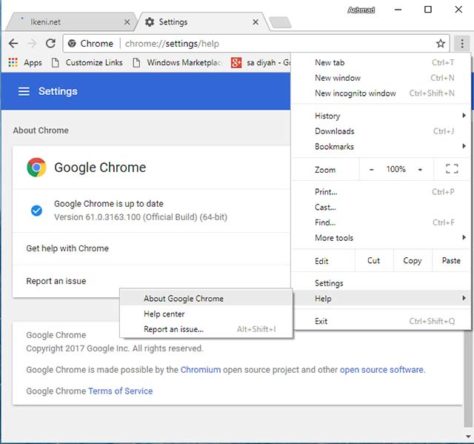
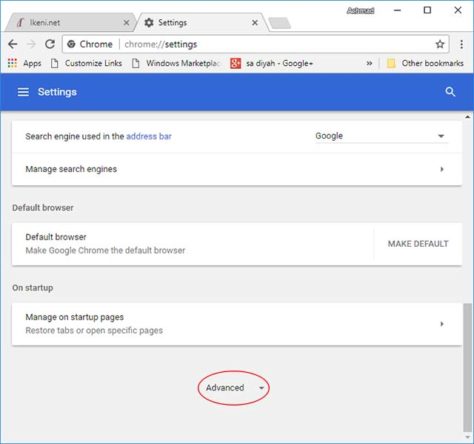
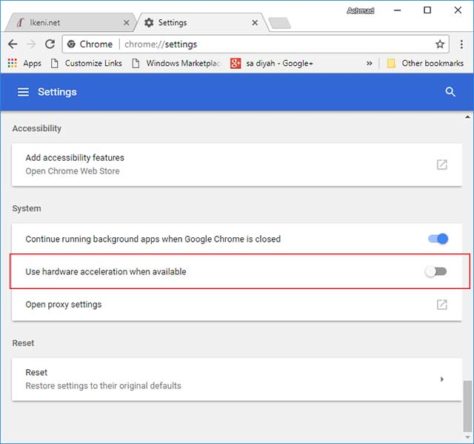
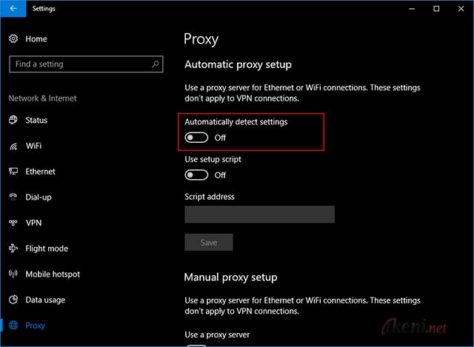
Hi,I read your blogs named “Load Page Google Chrome Lambat di Windows 10? Ini Solusinya..! | Ikeni.net” daily.Your story-telling style is witty, keep doing what you’re doing! And you can look our website about proxy server list.
Mantap pak solusinya
Kadang emang greget ma Chrome ini,
Sebelum instal ulang seh ajib, tapi setelah instal ulang bikin sebel karena lemot
Right away I am going to do my breakfast, after having my breakfast coming again to read other
news.
Poker online games играть pokermatch зеркало pokermatch
Magnificent beat ! I wish to apprentice even as you amend your site, how could i subscribe for a
blog site? The account helped me a appropriate deal.
I were a little bit acquainted of this your broadcast
provided bright clear concept
What’s up mates, its wonderful paragraph concerning cultureand completely defined, keep it up all the time.
I’ve learn some good stuff here. Definitely price bookmarking for revisiting.
I wonder how much effort you place to create this type of wonderful informative website.
C’est dans les lacs de ces régions que sont
récoltées les algues de spiruline puis séchées par un processus moderne de pulvérisation qui préserve toutes les propriétés de la spiruline.
Ces concentrés d’éléments nutritifs se diversifient et répondent
à différents besoins.
Great information. Lucky me I recently found your blog by accident (stumbleupon).
I’ve bookmarked it for later!
WOW just what I was searching for. Came here by searching for comment allez vous
aujourd’hui en anglais
This piece of writing presents clear ideea forr the new viewers of blogging,
that in fact how too do blogging.
ставки на теніс homepage ставки на біатлон
Będziemy ściślej weryfikować sytuację osób,
które się o takie kredyty ubiegają” – powiedział w wywiadzie.
Thanks for finally talking about > Load Page Google Chrome Lambat di Windows 10?
Ini Solusinya..! | Ikeni.net < Loved it!
I have read so many articles about the blogger lovers however this piece of
writing is actually a nice piece of writing, keep it up.
-ufa168j6
I don’t even know the way I ended up right here, but I assumed this post was good.
I don’t understand who you might be however definitely you are going
to a well-known blogger if you happen to are not
already. Cheers!
Thanks for finally writing about > Load Page Google Chrome Lambat di Windows 10?
Ini Solusinya..! | Ikeni.net < Liked it!
Hi, of course this article is genuinely pleasant
and I have learned lot of things from it on the topic of
blogging. thanks.
What a data of un-ambiguity and preserveness of valuable know-how about unpredicted emotions.
Great site you have here but I was wondering if you knew of any community forums that cover the same topics talked about in this article?
I’d really love to be a part of online community where I can get comments from other
experienced individuals that share the same interest.
If you have any recommendations, please let
me know. Bless you!
Aw, this was an exceptionally good post. Taking the time and actual effort to make a very good
article… but what can I say… I procrastinate a
whole lot and don’t seem to get anything done.
Undeniably imagine that that you stated. Your favourite reason appeared to be on the web the simplest factor
to consider of. I say to you, I certainly get annoyed while other people think about
concerns that they just do not recognize about.
You managed to hit the nail upon the top and defined out the entire thing with no need side-effects ,
folks could take a signal. Will probably be back to get
more. Thanks
What’s up, after reading this awesome paragraph i am as well delighted to share my familiarity here
with colleagues.
If you want to grow your experience just keep visiting this website
and be updated with the latest news posted here.
I do not even understand how I ended up here, but I believed this publish used
to be great. I don’t understand who you’re however certainly you’re going
to a well-known blogger should you aren’t already. Cheers!
|Este artigo é realmente uma grande ajuda para as pessoas que estão em busca de bons conteúdos.
Parabéns. https://www.diet365.fit/g1-fat-fit-premium-funciona-anvisa-composicao-preco-onde-comprar-reclame-aqui-valor-bula-mercado-livre-formula-farmacia-e-bom-emagrece-o-que-e-como-tomar-depoimentos-resenha/